우수한 소프트웨어와 실용적인 튜토리얼
USB 드라이브를 사용하여 오래된 컴퓨터에 win11을 설치하는 방법
USB 플래시 드라이브설치하다윈11 USB 드라이브를 사용하여 win11을 설치하는 방법?오래된 컴퓨터에 win11 설치하기 ? 집에 오래된 컴퓨터가 있는데 CPU와 마더보드가 지원하지 않아요 윈도우 11 설치,윈10설치에는 문제가 없고 하드웨어 구성도 충분한데 왜 Windows 11을 설치할 수 없는 걸까요? Windows 11 설치에는 컴퓨터에 대한 엄격한 요구 사항이 있습니다. 하나는티피엠 2.0이고, 다른 하나는 CPU가 지원하는지 여부입니다. 하지만 설치 요구 사항을 충족하지 않더라도 Windows 11을 강제로 설치할 수 있습니다.마이크로소프트Windows 11을 강제로 설치하여 컴퓨터에 돌이킬 수 없는 손상을 입힐 경우, Microsoft는 책임을 지지 않습니다. USB 드라이브를 사용하여 Windows 11을 설치하는 방법은 다음과 같습니다.
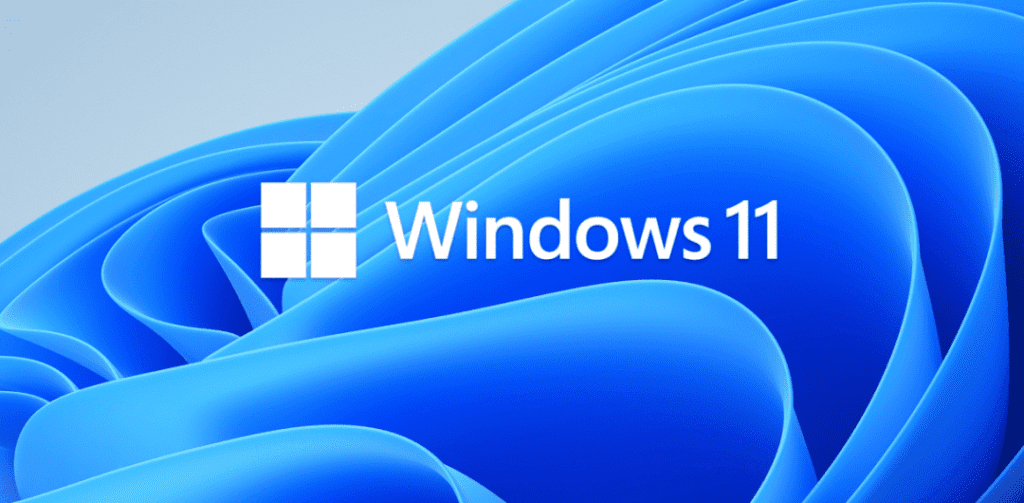
USB로 win11 설치 전 준비사항
첫 번째Windows 11 설치 도우미 다운로드
현재 사용중인 기기에 설치됩니다 윈도우 11가지 최고의 선택.지금 다운로드를 클릭하여 시작하세요.
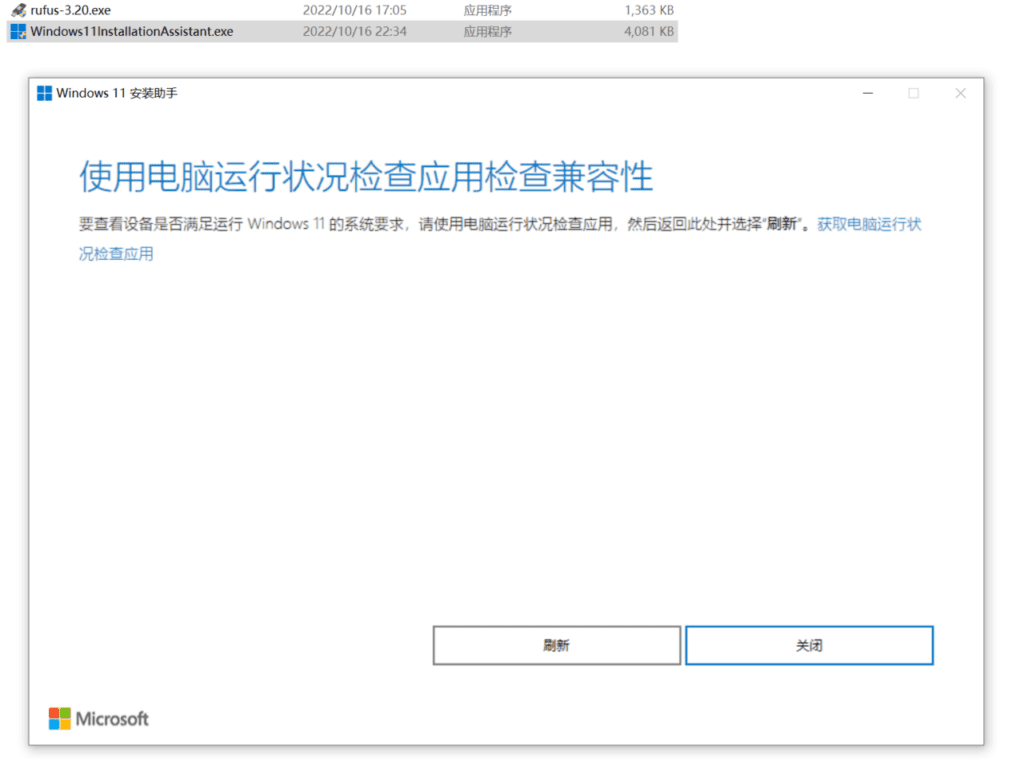
그런 다음 다운로드PC 건강 검진 앱, 다운로드하여 설치하세요.

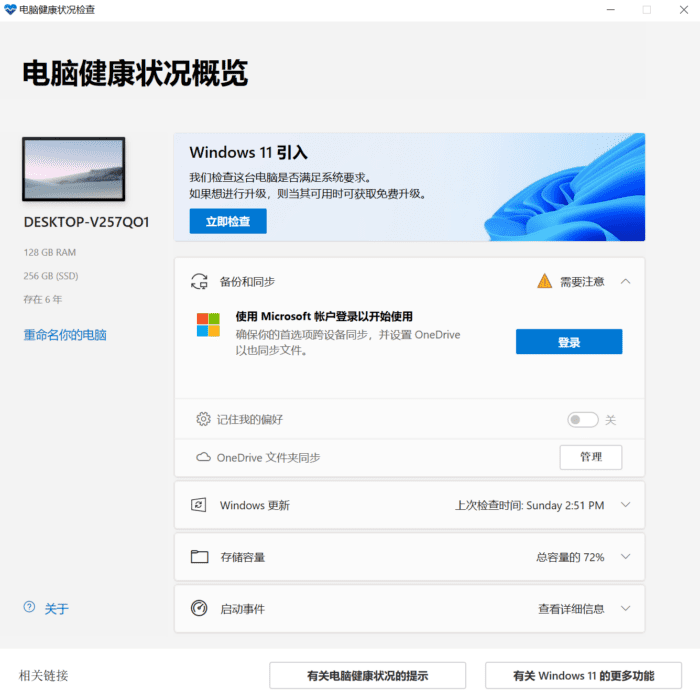
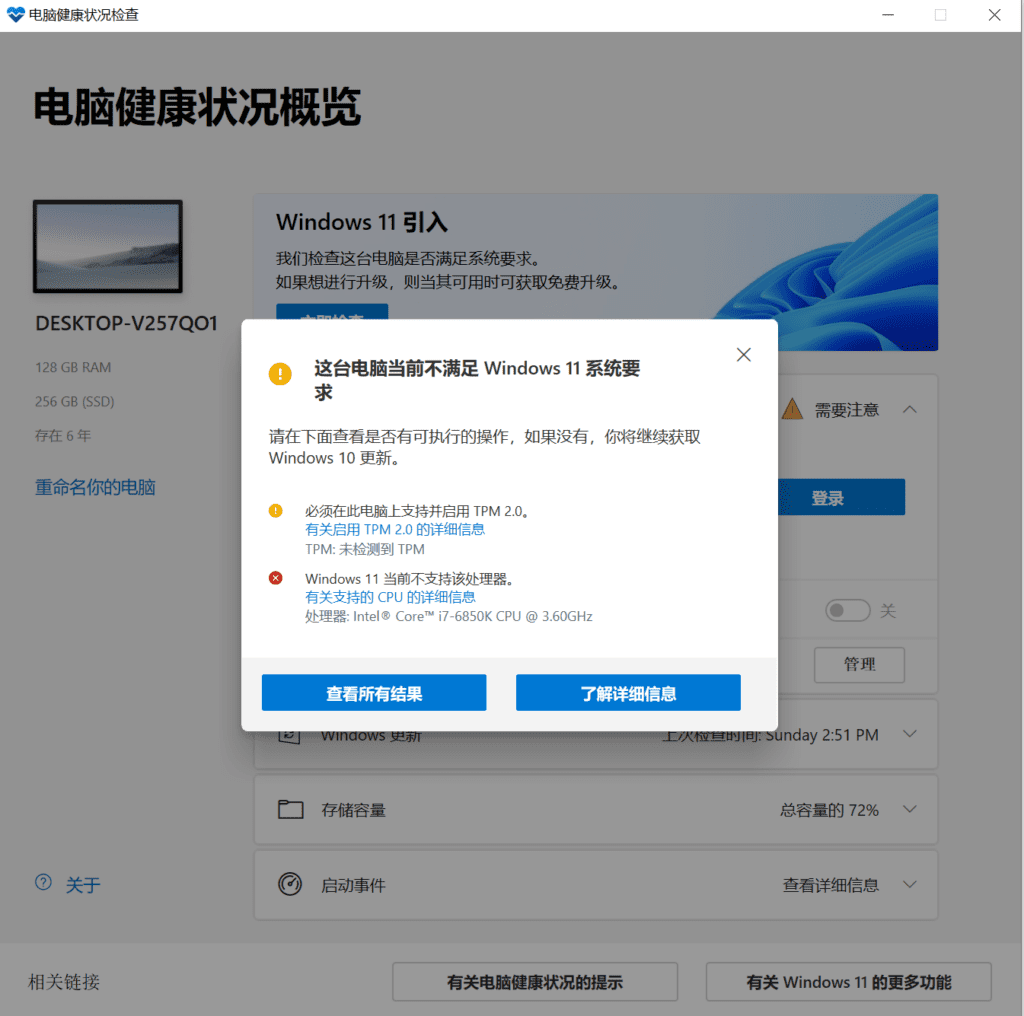
PC 상태 검사 결과, 이 컴퓨터는 현재 Windows 11의 시스템 요구 사항을 충족하지 못하는 것으로 나타났습니다. 주요 문제는 TPM 2.0이 지원되지 않고 Windows 11이 현재 프로세서를 지원하지 않는다는 것입니다.
컴퓨터가 PC 상태 점검을 통과하면 Windows 11을 온라인으로 직접 설치할 수 있지만, 안타깝게도 대부분의 컴퓨터는 PC 상태 점검을 통과할 수 없습니다. 기본적으로 마더보드가 TPM 2.0을 지원하지 않고 CPU가 너무 오래되어 설치를 지원하지 않는 것입니다.
Windows 11 최소 시스템 요구 사항
우수한 컴퓨팅 환경을 구축하는 데 필요한 PC의 최소 시스템 요구 사항은 다음과 같습니다.
- 프로세서/CPU(중앙처리장치): 1GHz 이상, 2개 이상의 코어를 갖추고 있으며, 당사에서 승인한 CPU 목록에 포함되어 있어야 합니다. PC의 프로세서는 Windows 11 실행을 결정하는 주요 요소입니다. 클럭 속도(1GHz 이상 요구 사항)와 코어 수(2개 이상)는 프로세서 설계에 내재된 요소이며 업그레이드 가능한 구성 요소로 간주되지 않습니다.
- 4GB. PC 메모리가 4GB 미만인 경우, RAM을 추가로 확보하기 위한 업그레이드 옵션이 있는 경우가 있습니다. PC 제조업체 웹사이트를 확인하거나 판매점에 문의하여 Windows 11 최소 요구 사항을 충족하는 간편하고 저렴한 옵션이 있는지 확인해 보세요.
- 64GB 이상의 저장 장치. PC에 충분한 용량의 저장 드라이브가 없는 경우, 드라이브를 업그레이드할 수 있는 옵션이 있는 경우가 있습니다. PC 제조업체 웹사이트를 확인하거나 판매점에 문의하여 Windows 11 최소 요구 사항을 충족하는 간편하고 저렴한 옵션이 있는지 확인해 보세요.
- 체계펌웨어: UEFI(Unified Extensible Firmware Interface, PC BIOS의 최신 버전) 및 보안 부팅 기능. 기기가 보안 부팅을 지원하지 않아 최소 요구 사항을 충족하지 못하는 경우, 이 글을 읽고 보안 부팅 기능을 활성화하는 방법을 확인해 보세요. 보안 부팅은 UEFI를 통해서만 활성화할 수 있으며, 이 글은 보안 부팅을 위한 설정 변경 옵션을 이해하는 데 도움이 될 수 있습니다.
- TPM: 신뢰할 수 있는 플랫폼 모듈(TPM) 버전 2.0. TPM으로 인해 기기가 최소 요구 사항을 충족하지 못하는 경우 다음이 필요할 수 있습니다.이 기사를 읽어보세요 이 문제를 해결하기 위해 할 수 있는 일이 있는지 확인해 보세요.
- 그래픽 카드: DirectX 12 이상 WDDM 2.0 드라이버와 호환됩니다.
- 대각선으로 9인치 이상이며 색상 채널당 8비트를 지원하는 고화질(720p) 모니터가 필요합니다. 화면 크기가 9인치보다 작으면 Windows에서 기대하는 사용자 인터페이스가 제대로 표시되지 않을 수 있습니다.
- 인터넷 연결 및 마이크로소프트 Windows 11 Home을 처음 사용할 때 장치 설정을 완료하려면 인터넷 연결과 Microsoft 계정이 필요합니다.
- 업그레이드할 Windows 버전: 장치가 실행 중이어야 합니다. 윈도우 10 Windows 업데이트를 통해 업그레이드하려면 버전 2004 이상이 필요합니다. Windows 업데이트 설정 > 업데이트 및 보안에서 무료 업데이트를 이용할 수 있습니다.
더 자세한 설치 요구 사항을 위해서는 지금 감지 소프트웨어가 필요합니다.와이낫윈11
WhyNotWin11 다운로드 주소:https://github.com/rcmaehl/WhyNotWin11/releases
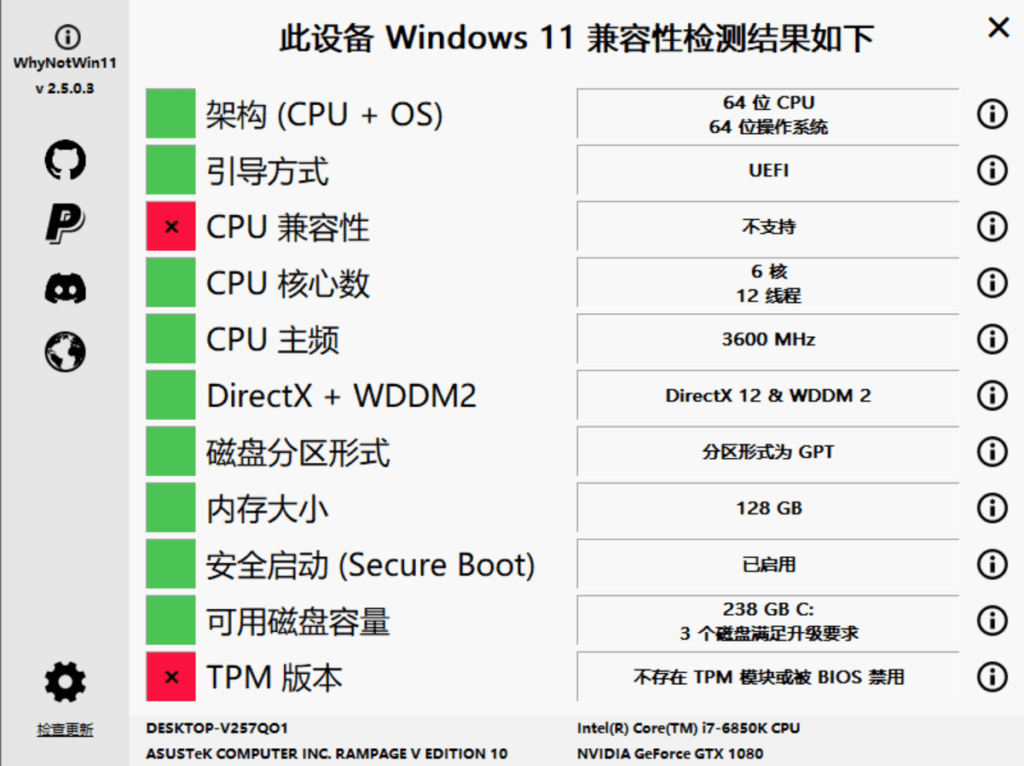
제 요구 사항이 충족되지 않았는데도 새 Windows 버전의 매력을 경험하기 위해 Windows 11을 설치하고 싶다면 어떻게 해야 할까요? 걱정하지 마세요. 오래된 컴퓨터는 CPU 및 TPM 감지를 우회할 수 있습니다. 먼저 Windows 11 공식 이미지를 다운로드하세요.
윈도우 11 다운로드
현재 버전: Windows 11 2022 업데이트 l 버전 22H2
마이크로소프트 공식 윈도우 11 다운로드주소:https://www.microsoft.com/en-us/software-download/windows11
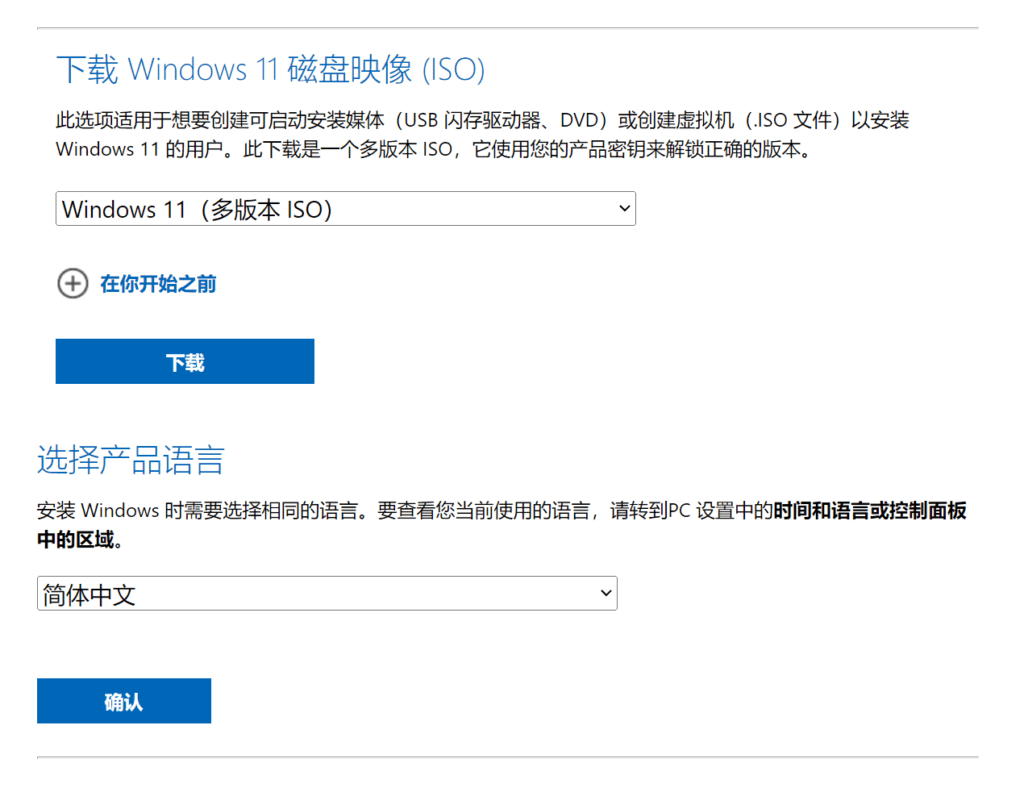
먼저 제품 언어를 선택하고, 중국어 간체를 선택한 다음, Windows 11 이미지 파일 Win11_22H2_Chinese_Simplified_x64v1을 다운로드합니다.이소 크기는 5.19G입니다
win11 이미지 파일을 다운로드한 후 8G보다 큰 USB 디스크를 준비하세요.Win11 시스템 부팅 디스크.
USB로 win11을 설치하고 Rufus 부팅 디스크 생성 도구를 다운로드하세요
루퍼스 Rufus는 USB 키/플로피 디스크, 메모리 스틱 등과 같은 부팅 가능한 USB 플래시 드라이브를 포맷하고 생성하는 데 도움이 되는 도구입니다. Rufus는 필요한 모든 것을 제공하는 작지만 포괄적인 도구입니다.
Rufus 3.20 중국어 버전 다운로드 주소:Rufus 3.20 중국어 버전 다운로드
다운로드 후 USB 드라이브를 삽입하여 win11 시스템 설치 디스크를 만듭니다.

시작을 클릭하고 Win11 시스템 시동 디스크를 만들면 메뉴가 나타나고 모든 옵션을 선택합니다. 확인을 클릭하면 디스크 만들기가 시작됩니다.win11 부팅 디스크.
참고: USB 드라이브를 사용하여 부팅 디스크를 생성하면 USB 드라이브의 모든 데이터가 삭제됩니다. 새 USB 드라이브나 포맷된 USB 드라이브를 사용하는 것이 좋습니다.
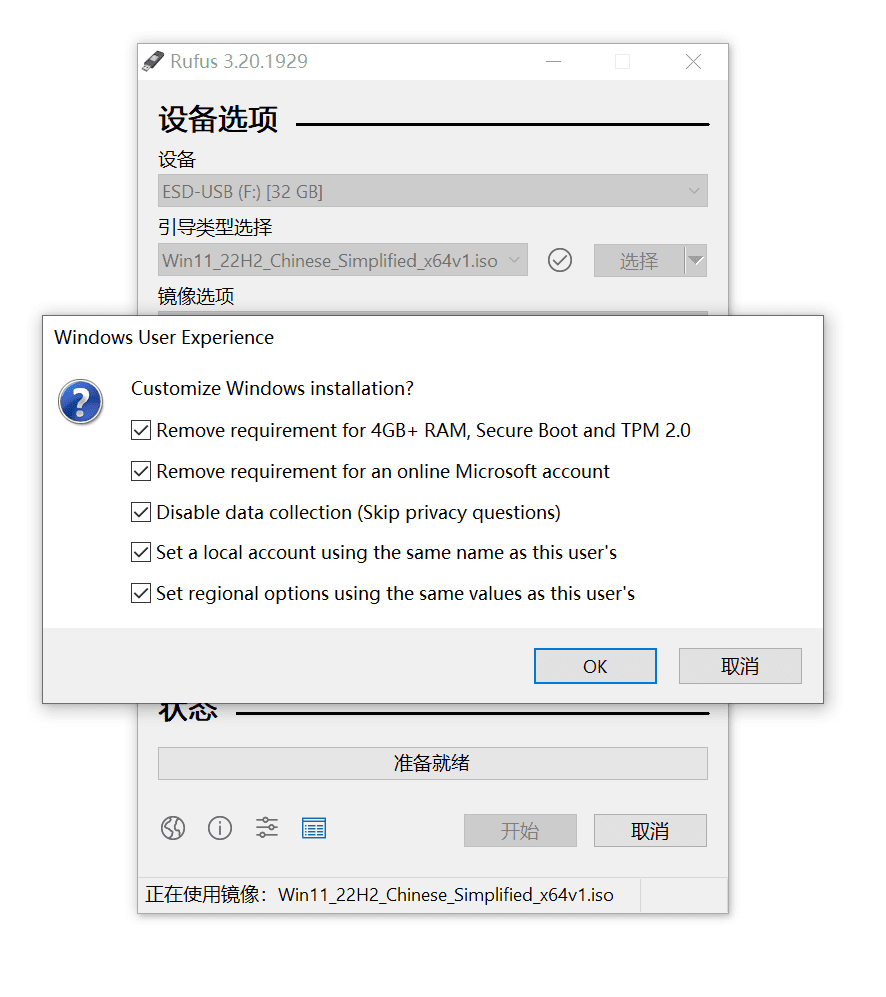
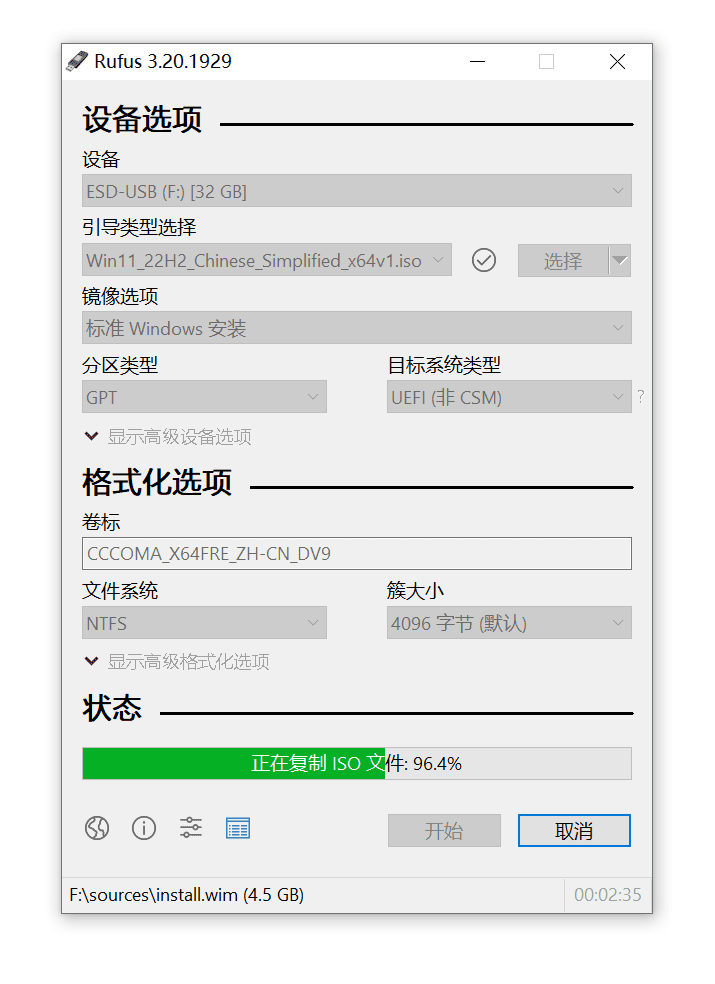
참고: USB 플래시 드라이브를 선택할 때는 반드시 일반 판매점에서 구매해야 합니다. 이전에는 특정 웹사이트에서 위조 USB 플래시 드라이브가 대량 판매되었는데, 실제 용량이 표시된 용량과 달랐습니다.
생산USB 설치 디스크만들다 보면 96%에서 멈춰 버릴 수 있습니다. 걱정하지 마세요. 조금만 기다려 주세요. 15분 정도면 완성될 거예요!
부팅 디스크를 만든 후 컴퓨터에 넣어 Windows 11을 설치할 수 있습니다!
윈도우 11 설치
먼저, 이전 컴퓨터를 USB 디스크로 부팅하도록 설정한 후, USB 디스크에서 부팅하여 설치 상태로 진입하세요! USB 디스크로 설치를 시작할 수 없는 경우, 시스템에서 USB 디스크에 있는 설치 파일을 클릭하여 설치할 수 있습니다. Win11 설치는 매우 간단하며 몇 단계만 거치면 됩니다.
win11 설치 인터페이스에서 지역으로 중국을 선택합니다.

키보드 레이아웃으로 Microsoft Pinyin을 선택하세요. 물론, 자음(Wubi) 입력 방식을 알고 있다면 Microsoft 자음(Wubi)을 선택할 수도 있습니다. 나중에 시스템에서 입력 방식을 변경할 수 있습니다.

키보드 레이아웃은 기본적으로 건너뜁니다.

장치 이름: 컴퓨터 이름을 사용자 지정합니다. 이 이름은 컴퓨터에 로그인할 때 사용하는 사용자 이름이 아닙니다.

개인 사용자, 직장 또는 학교 사용자 등 기기 설정을 선택하세요. 기본적으로 개인 사용자가 선택되어 있습니다.

부팅 사용자 이름인 사용자 이름을 설정합니다.
Wi-Fi에 연결되어 있다면 이 단계에서 Microsoft 계정을 입력하세요. Microsoft 계정이 없다면 Microsoft에 이메일 주소를 등록하여 계정으로 사용해야 합니다.

전원 켜기 비밀번호를 설정하세요.

개인정보 보호 설정이 모두 꺼진 후 수락을 클릭하세요.

축하합니다. Windows 11이 설치되었습니다. 이제 Windows 11을 정품 인증해야 합니다.

Win11 활성화
윈도우 11 활성화키는 Windows 10과 동일하므로 설치하는 동안 win11 키로 직접 활성화할 수 있습니다.
Win11 Professional에 적합한 Win11 활성화 키
- TPYNC-4J6KF-4B4GP-2HD89-7XMP6
- 2BXNW-6CGWX-9BXPV-YJ996-GMT6T
- NRTT2-86GJM-T969G-8BCBH-BDWXG
- XC88X-9N9QX-CDRVP-4XV22-RVV26
- TNM78-FJKXR-P26YV-GP8MB-JK8XG
- TR8NX-K7KPD-YTRW3-XTHKX-KQBP6
- VK7JG-NPHTM-C97JM-9MPGT-3V66T
- NPPR9-FWDCX-D2C8J-H872K-2YT43
- W269N-WFGWX-YVC9B-4J6C9-T83GX
- NYW94-47Q7H-7X9TT-W7TXD-JTYPM
- NJ4MX-VQQ7Q-FP3DB-VDGHX-7XM87
- MH37W-N47XK-V7XM9-C7227-GCQG9
- KH2J9-PC326-T44D4-39H6V-TVPBY
- TFP9Y-VCY3P-VVH3T-8XXCC-MF4YK
- 236TW-X778T-8MV9F-937GT-QVKBB
- 87VT2-FY2XW-F7K39-W3T8R-XMFGF
- J783Y-JKQWR-677Q8-KCXTF-BHWGC
- C4M9W-WPRDG-QBB3F-VM9K8-KDQ9Y
- 2VCGQ-pVJ4-2HGJ2-K36X9-J66JG
- MGX79-TPQB9-KQ248-KXR2V-DHRTD
- FJHWT-KDGHY-K2384-93CT7-323RC
- 6K2KY-BFH24-PJW6W-9GK29-TMPWP
Win11 키
- Win11key: W269N-WFGWX-YVC9B-4J6C9-T83GX
- Win11key: P7N43-7CKCH-8DJ7T-3Y6RV-G6PJR
- Win11key: P9C2R-NM3BW-JR7DG-2R38J-D9MPF
- Win11key: KH2J9-PC326-T44D4-39H6V-TVPBY
- Win11key: TFP9Y-VCY3P-VVH3T-8XXCC-MF4YK
- Win11키: 236TW-X778T-8MV9F-937GT-QVKBB
- Win11키: 87VT2-FY2XW-F7K39-W3T8R-XMFGF
- Win11key: 6K2KY-BFH24-PJW6W-9GK29-TMPWP
- Win11key: RHTBY-VWY6D-QJRJ9-JGQ3X-Q2289
Win11 활성화 방법
바탕 화면에 새 것을 만듭니다텍스트텍스트 문서에 다음 코드를 복사하세요.
slmgr /ipk W269N-WFGWX-YVC9B-4J6C9-T83GX slmgr /skms kms.03k.org slmgr /ato
참고: 위 코드의 일련 번호가 유효하지 않은 경우 다른 일련 번호로 교체해 주세요. 활성화 가능한 일련 번호는 항상 존재합니다.
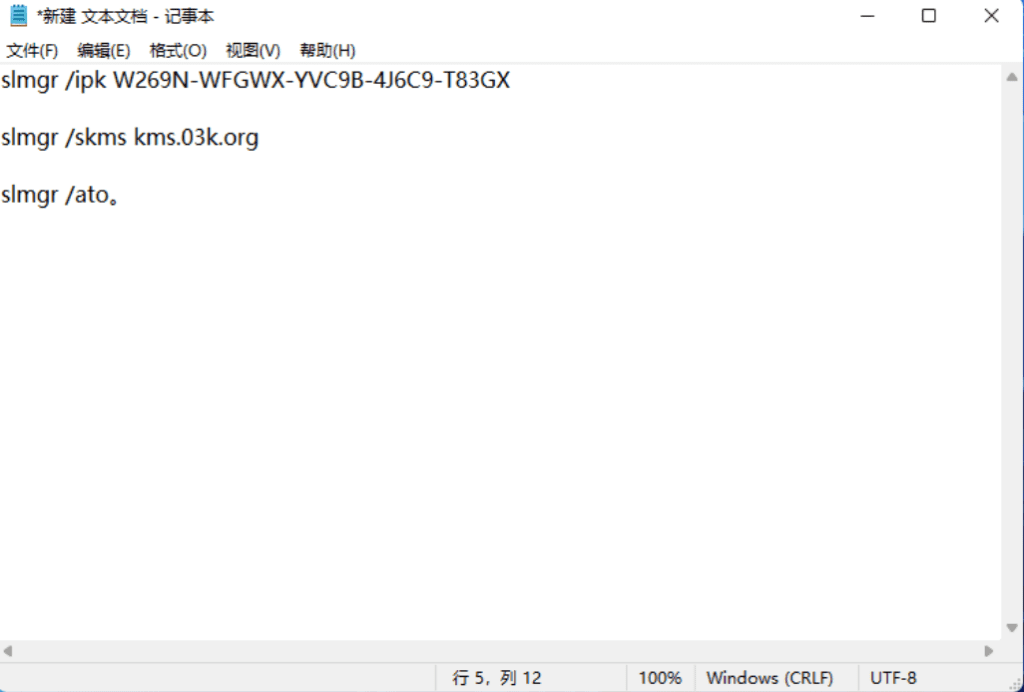
TXT 문서의 확장자를 실행 가능한 배치 파일인 bat으로 변경하세요. 그런 다음 마우스 오른쪽 버튼을 클릭하고 관리자 권한으로 실행하세요.

[관리자 권한으로 실행]을 클릭하면 DOS 창이 나타납니다. 실행 후 "제품 키가 성공적으로 설치되었습니다"라는 메시지가 나타납니다. 확인을 클릭하세요.
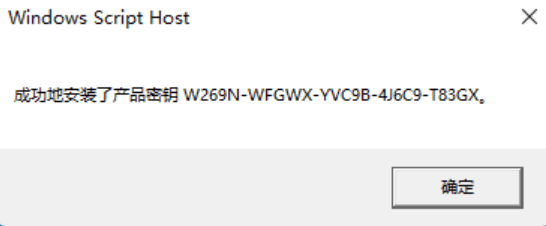
그 후, 키 관리 서비스 컴퓨터 이름이 성공적으로 설정되었다는 팝업 창이 나타납니다.킬로미터.03k.org
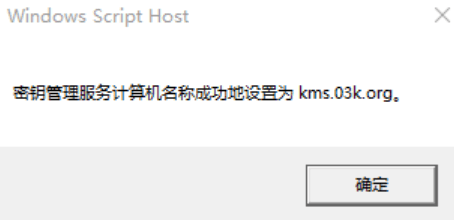
그 후, Windows 정품 인증이 진행 중임을 알리는 확인 창이 나타납니다. 일부 컴퓨터에서는 이 단계에서 이 창이 나타나지 않지만, 정품 인증이 완료된 것입니다.
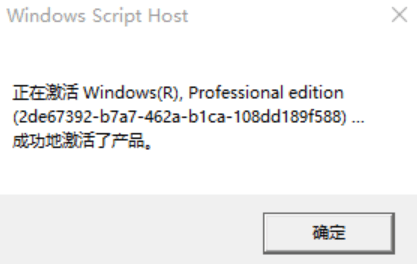
마지막으로 컴퓨터 시스템 속성을 열면 Windows 11이 성공적으로 정품 인증된 것을 확인할 수 있습니다. 정품 인증에 실패하면 win11 시리얼 번호를 몇 개 더 입력하여 정품 인증을 시도해 보세요.
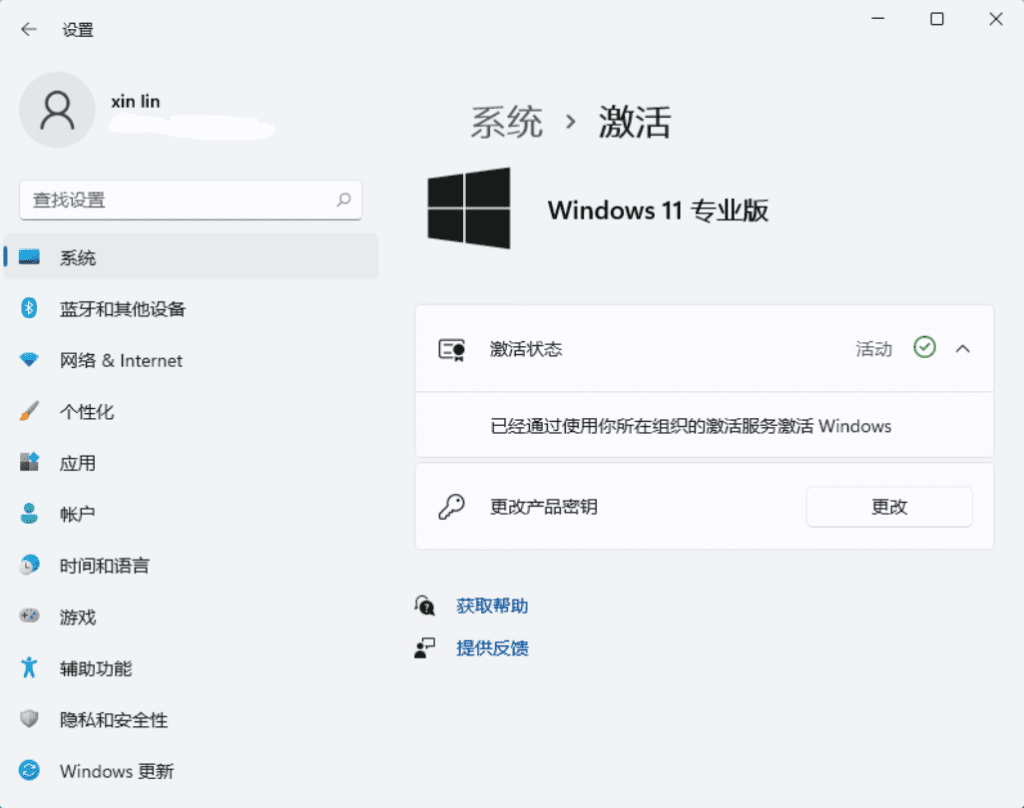
이제 Windows 11 설치 및 정품 인증이 완료되었습니다. USB 플래시 드라이브가 없고 USB 플래시 드라이브를 통해 설치하고 싶지 않다면, 레지스트리를 수정하여 Windows 11을 설치하거나 설치 파일을 수정하는 등 기존 컴퓨터에 Windows 11을 설치하는 여러 가지 방법이 있습니다.





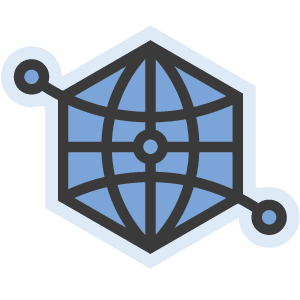
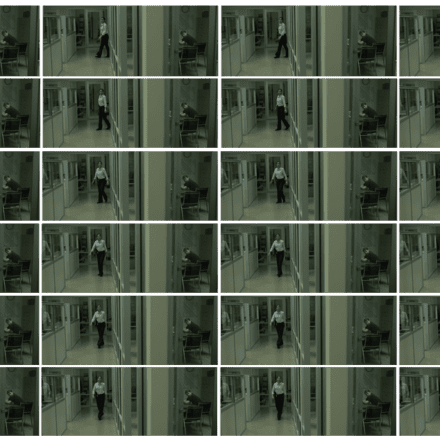
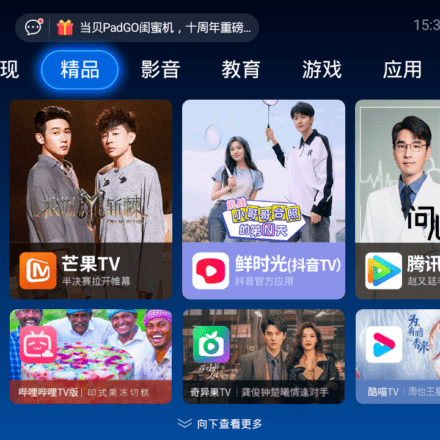

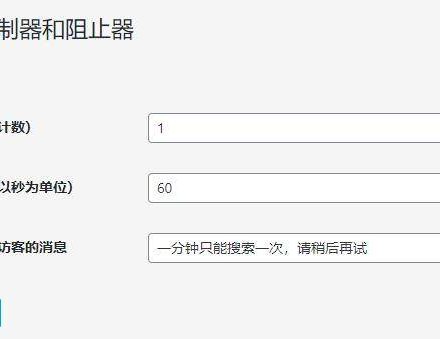
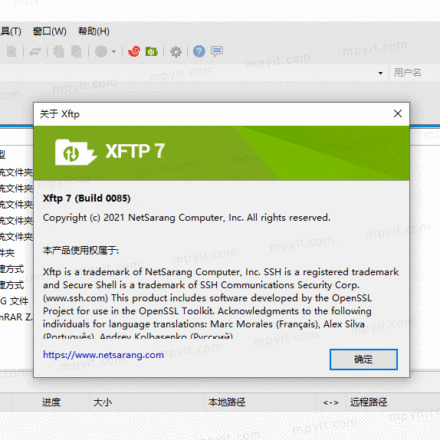
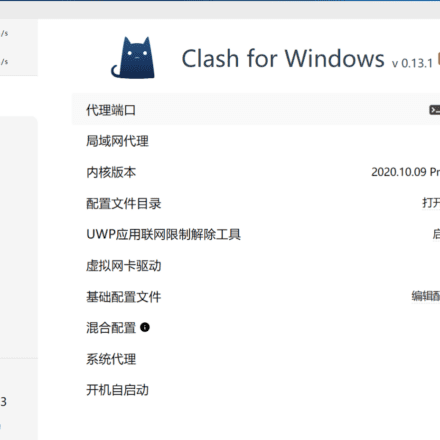
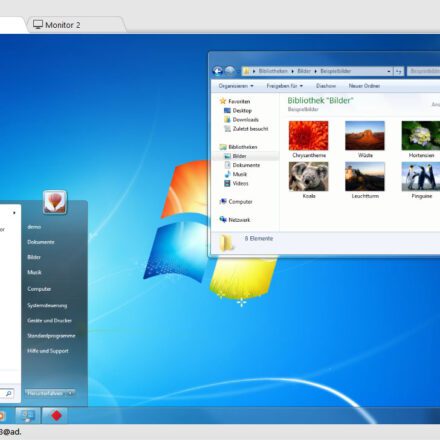
꽤 자세하네요. 스승님께서 차근차근 가르쳐주셨어요. 엄지척!